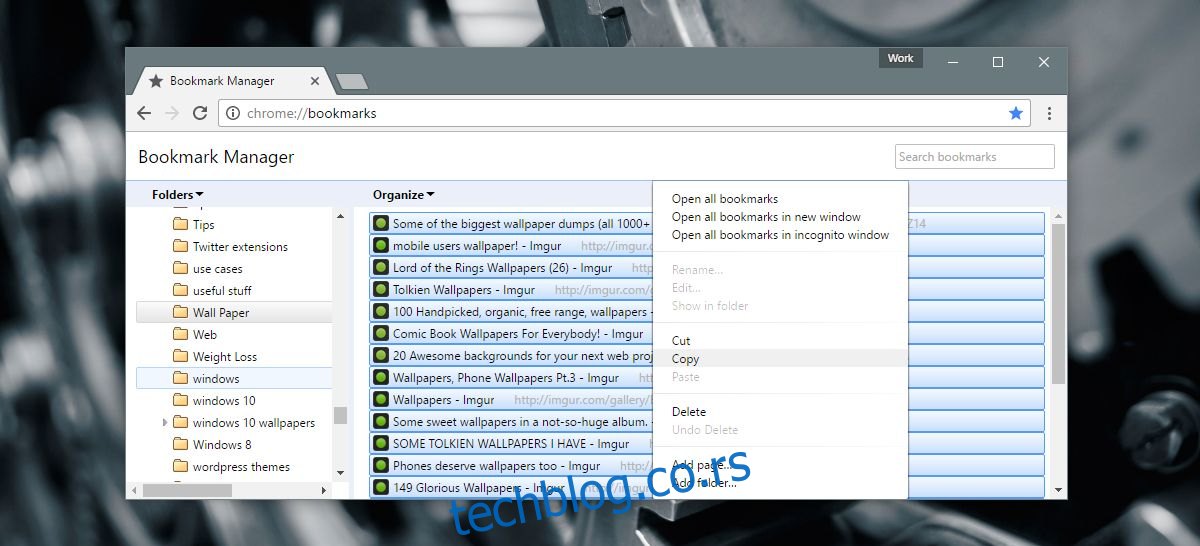Сви претраживачи имају уредну функцију извоза за обележиваче. Можете да извезете своје сачуване обележиваче у ХТМЛ или КСМЛ датотеку из свог претраживача. Можете увести датотеку у било који претраживач. Што се обележивача тиче, претраживачи имају тенденцију да се лепо играју једни са другима. Прегледачи углавном имају прилично добро опремљене менаџере обележивача. Ако менаџеру обележивача претраживача недостаје функција, проширење или додатак ће то вероватно надокнадити. Ово је тачно у већини случајева, али ће бити изузетака. На пример, не можете да извезете једну фасциклу са обележивачима. Морате их све извести или ништа. Исто тако, можете да увезете само све обележиваче сачуване у ХТМЛ или КСМЛ датотеци, а не само да изаберете оне. Не постоји проширење или додатак који попуњава ову празнину тако да морамо да искористимо заобилазно решење. Ево шта треба да урадите.
Ово мало посла око извоза једне фасцикле са обележивачима ради у свим прегледачима који имају функцију извоза обележивача. Лакши је за коришћење у Цхроме-у, али добра вест је да функционише и између прегледача. На пример, можете да извезете једну фасциклу са обележивачима из Фирефок-а у Цхроме.
Преглед садржаја
Изаберите Примарни и секундарни претраживачи
За потребе овог рада користили смо Цхроме и Фирефок. Цхроме је главни претраживач са великом библиотеком обележивача. Фирефок је секундарни претраживач који ће се користити као алатка за извоз. Секундарни претраживач не би требало да има обележиваче сачуване у њему. Не би требало да буде онај који икада користите. Алтернативно, можете креирати нови кориснички профил у Цхроме-у и користити га као секундарни прегледач.
Копирајте фасциклу са обележивачима у секундарни прегледач
Отворите Цхроме-ов менаџер обележивача помоћу пречице на тастатури Цтрл+Схифт+О. Изаберите фасциклу са обележивачима коју желите да извезете. Када изаберете фасциклу, све везе које су сачуване у њему су наведене на десној табли. Изаберите их све и кликните десним тастером миша на везу. Изаберите „Копирај“ из контекстног менија.
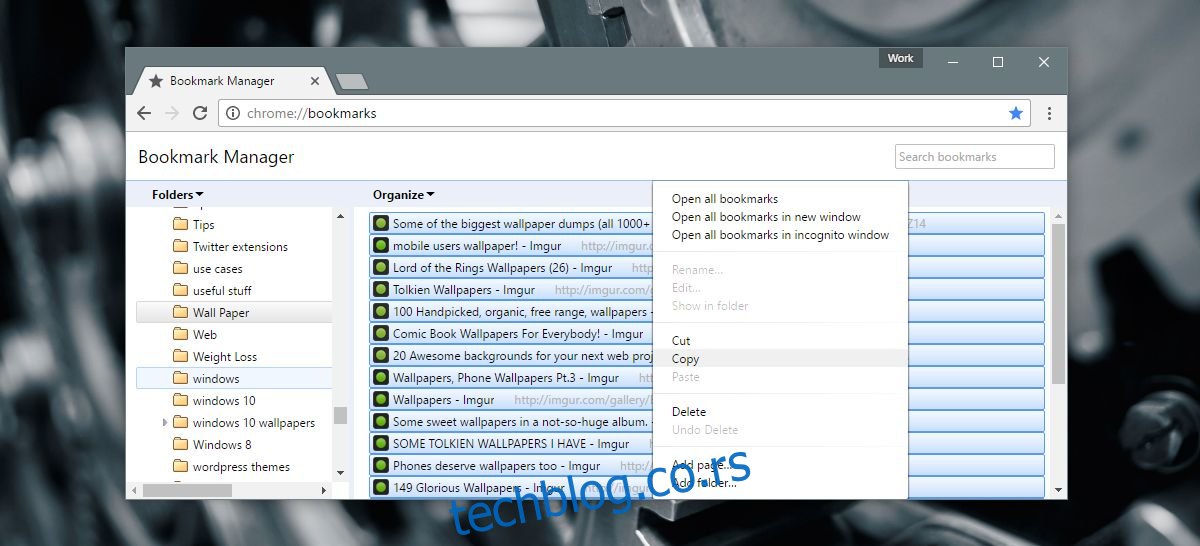
Отворите секундарни претраживач и отворите његов менаџер обележивача. Креирајте нови фолдер у менаџеру обележивача. Именујте га исто као фолдер у вашем примарном претраживачу. Кликните десним тастером миша на фасциклу и изаберите „Налепи“ из контекстног менија.
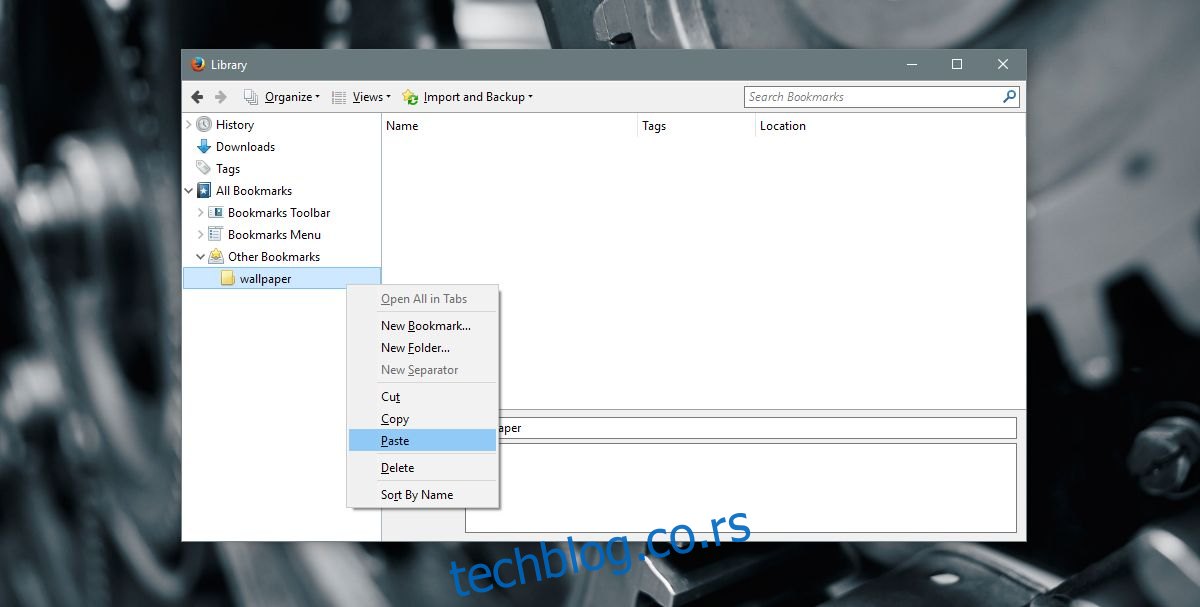
Фавиконе веза које налепите се могу, али не морају појавити када налепите везе. Да бисте ово поправили, кликните десним тастером миша на фасциклу и отворите све везе у прегледачу. Не морате да чекате да се странице заврше учитавању. Сачекајте довољно дуго да се појави икона веб локација и можете затворити картице.
Извези једну фасциклу са обележивачима
Ваш секундарни претраживач ће сада имати све обележиваче које желите да извезете. Само напред и користите функцију извоза да бисте сачували обележиваче у ХТМЛ или КСМЛ датотеци.
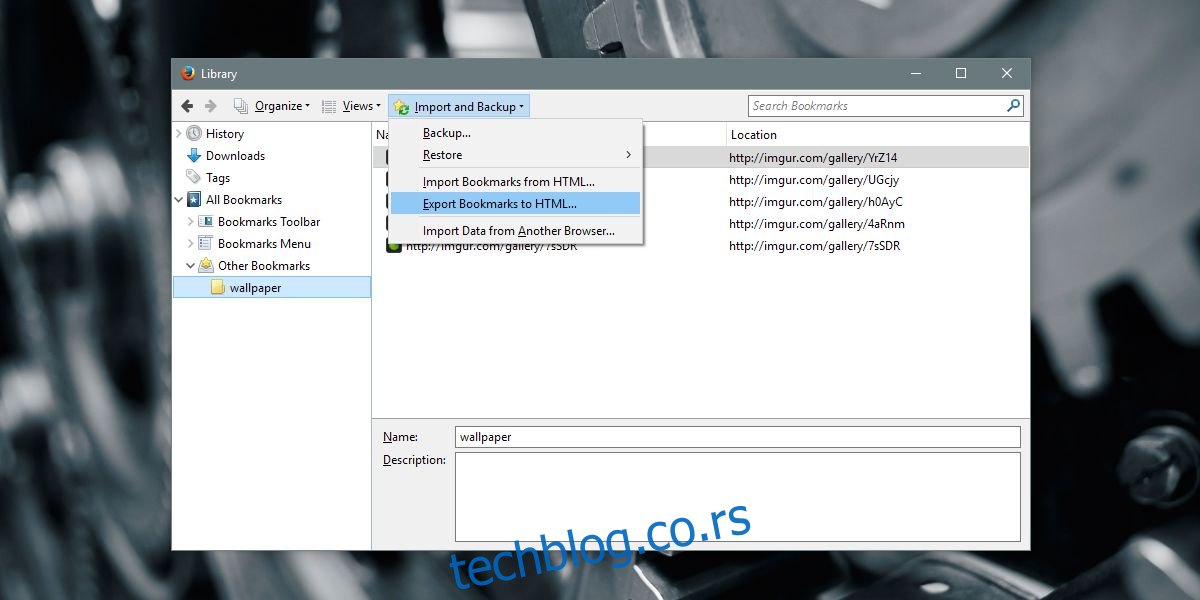
Сортинг Тхроугх Тхе Месс
Сада можете да увезете и ХТМЛ датотеку којом сте извезли обележиваче. Опет, ваш претраживач ће имати уграђену алатку за увоз обележивача. Једини проблем са којим ћете се суочити је проналажење фасцикле коју желите да извезете.
У Фирефок-у, фолдер са обележивачима који сте извезли биће у оквиру Сви обележивачи>Мени обележивача>Остали обележивачи.
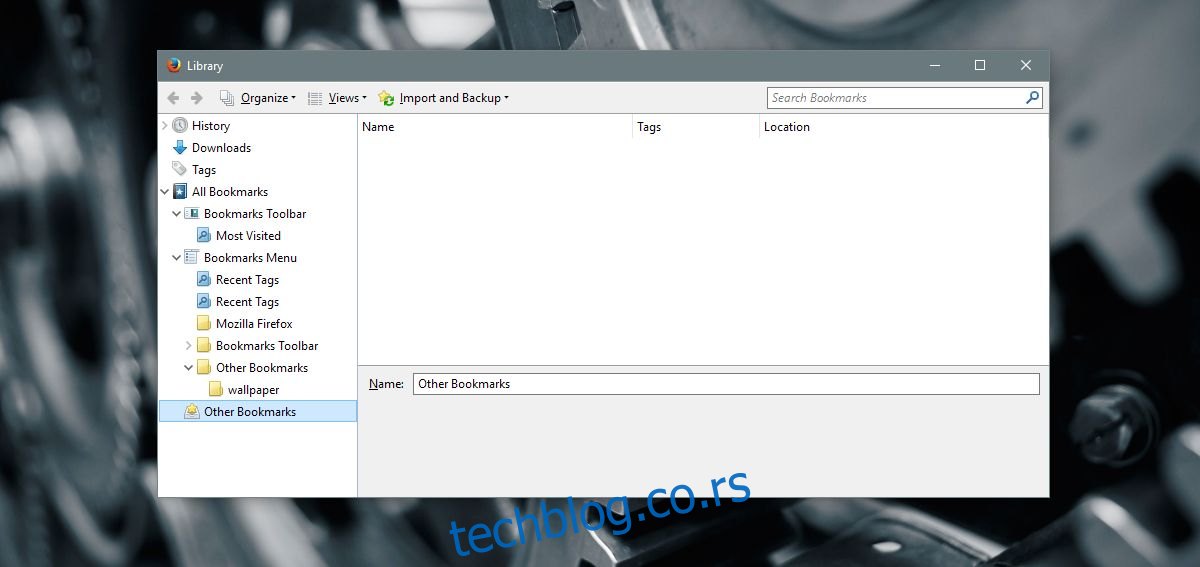
У Цхроме-у, директоријум са обележивачима који сте увезли биће на траци са обележивачима>Увезено>Други обележивачи.
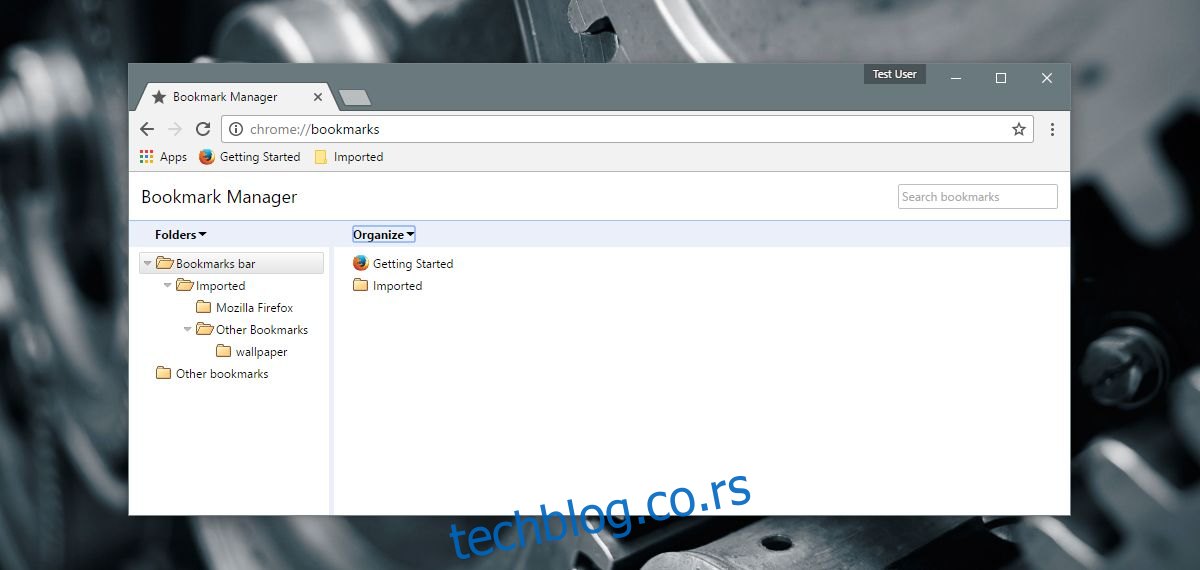
Можете да избришете додатне обележиваче који су извезени. Затим можете превући и отпустити фасциклу која вам је потребна на другу локацију у библиотеци обележивача.
Ограничења
Нећемо се претварати да је ово савршено решење. Као и код свих заобилазних решења, и ово има своја ограничења. Главно ограничење је то што се наслов странице и/или описи не копирају између прегледача. Из истог разлога, они се не чувају у ХТМЛ датотеци. Да бисте ово поправили, морате да прибегнете још једном дуготрајном заобилазници. Отворите сваку везу, уклоните је као обележивач и поново је додајте у свој секундарни прегледач. То је изузетно понављајући задатак који се погоршава ако фасцикла има много сачуваних веза до њега. Речено је да ћете на крају добити своје везе. Заиста би требало да постоји лакши начин да се ово уради.